「PS4の回線速度を上げる方法にIPv6通信・v6プラスがあるらしい・・・」
そういった情報があっても「PS4はIPv6非対応」だとか「v6プラスなら可能」だとか正直設定方法も仕組みも分かりづらいかと思います。
正直自分もわかりにくくて放置していましたが、一念発起して調査を行い設定を行うとPS4の速度がかなり向上しました!!
この記事で解決する疑問
・プレステ4の通信速度・NAT値・ping値 測定方法のやり方
・PS4接続テストの快適速度目安は??
・プレステ4の通信速度を改善する方法まとめ
このページでは『PS4でIPv6通信・v6プラスで接続する方法!ゲームができない時の対処法紹介【プレステ4】』を紹介していきます。
| サービス特徴 | レビュー | |
|---|---|---|
|
|
・最大2Gbpsの超高速回線 ・大会があるeSports施設でも採用 ・現状日本最速のネット回線 |
解説 |
| ソフトバンク光 | ・最大1Gbpsの高速回線 ・IPv6高速ハイブリットで安定 ・IPv6のポート制限なし |
解説 |
| |
・最大1Gbpsの高速回線 ・独自光ファイバーで速度が安定している回線 |
解説 |
| ドコモ光 | ・最大1Gbpsの高速回線 ・全国の約93%にサービスを提供 |
解説 |
※解説を押すとレビューページに飛びます。
ページコンテンツ
IPv6接続/v6プラスってどういう接続方法?
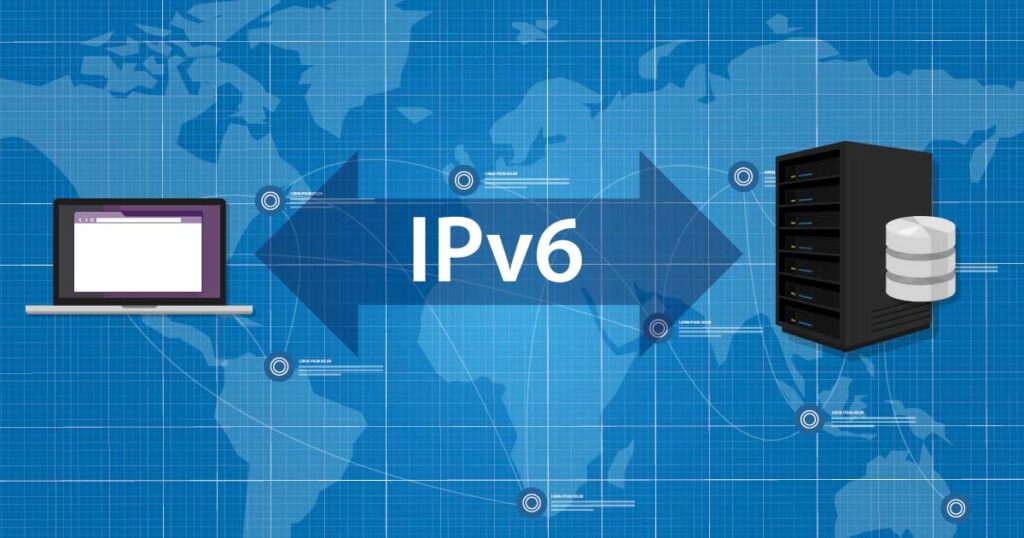
まず「IPv6」や「v6プラス」などの仕組みについて解説していきましょう。
わかりにくそうな問題ですが図で解説するとかなりわかりやすくなるので下記を見ていただいて、どういうシステムなのか把握することをすすめます。
IPv6接続は新しいインターネット接続方式!
IPv6はIPv4に変わる新しいインターネット接続方式として登場した物!!
IPv4も従来に比べて回線速度は早くなりましたがデメリットとして【通信速度は混雑しやすい(特に利用時間の多い夜)】というゲームプレイには最大のデメリットがある。
この理由としてはIPv4の場合同じ回線を利用しているユーザーが共同で[網終端装置]を経由してネットに接続されるため混雑してしまう。
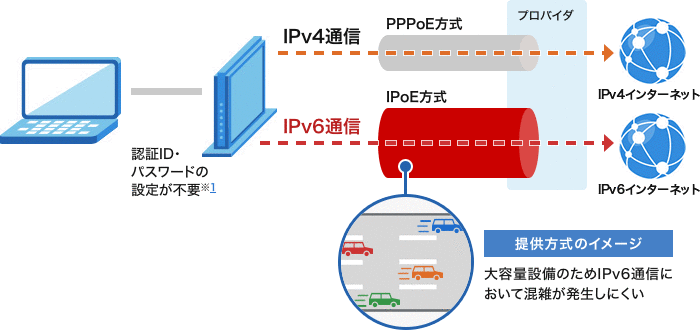
IPv6ではいままで問題だった回線混雑を避けることができるため通信が安定・速度改善されます。
[aside type="warning"]
ただ最新の接続方法のためPS4ではIPv6通信方式に対応しておらず接続できません。
[/aside]
[voice icon="アイコンURL" name="名前" type="r"]「いや使えないのなら意味ないだろ!!!!!」[/voice]
と思った方もう少しお待ちください!!笑
実はこの問題を解決することが可能な接続方式が下記で説明する【IPv4 over IPv6(v6プラス)】になりプレステ4で爆速回線を再現するのに必須の方法になります。
IPv4 over IPv6(v6プラス)はIPv6非対応にも対応可能!
プレステ4でIPv6通信を可能にする方法は【IPv4 over IPv6】を利用する!

IPv4 over IPv6とは??
IPv4でありながらIPv6のルートを通って通信ができる技術。IPv6接続に対応していないサイトやデバイスににはIPv4のパケットデータのみで通信するためアクセス先がIPv6未対応であっても接続可能
この技術を利用することでプレステ4のほかにも自宅の回線自体が快速になったりと「なぜいままで設定していなかったのか・・・」と驚愕するほど快速になります。
v6プラスとは???

そしてよく聞くv6プラスというのは【各光回線またはプロバイダが展開しているIPv4 over IPv6の名称】のひとつになります。
【主要プロバイダの「IPv4 over IPv6」+「IPv6接続」サービス名】
| So-net GMOとくとくBB ドコモ光 |
v6プラス |
| OCN | v6アルファ |
| ソフトバンク光 | IPv6高速ハイブリッド |
| BIGLOBE・BBexcite |
独自IPv6オプション |
| ぷらら | v6エクスプレス |
いま自分が契約している回線がIPv4 over IPv6に対応しているなら、この記事の設定法と問い合わせで切り替え可能です。
ただ対応していない場合は回線自体の見直しが必要なので注意です。
![]()
v6プラス通信のメリット・デメリット

IPv6やv6プラスを導入するメリットは「PS4の回線環境を改善」でしょう!
最近、以下の1〜4を行ったら、ラグがかなり減りました(かつ回線速度は約1.5倍、pingは-5くらいになった)
一気にやったので、各処理の効果のほどがわからない(バカ)1 ONUを新品に交換
2 ルーターをプロバイダ指定のに交換
3 接続をPPPoEからIPoE(IPv4 over IPv6)に変更
4 配信をPS4からPC配信に変更 pic.twitter.com/4hoadbYhr0— 雅郎-MASARO- (@MASARO913) February 26, 2022
ルーターをIPv4 over IPv6対応機種に替えたらPS4でもカタログ通りの回線速度出るようになって快適になった。大分回り道したが正解にたどり着けて良かった…これで快適に熱帯できるぞい
— ひぐらし (@higurasi64) October 4, 2021
ルータをIPv4 over IPv6対応に変えた途端、色々なアプリがものすごく早くなった。PSStoreが重いのはPS4の性能限界だと思ってたのに、実は回線速度だった。
— Diana Arts@Kujata (@ff14_da) December 17, 2020
IPv6接続は「夕方から夜や休日」などの混雑時間帯での、速度低下を抑えることができます。
実際Twitter場でIPv6やv6プラスを導入した方の口コミを見てみると速度関連の不満が解消されたという方が多く見受けられました。
ただ導入することで起こるデメリットもございます。
PS4でIPv4 over IPv6を利用するデメリット①専用ルーターが必須
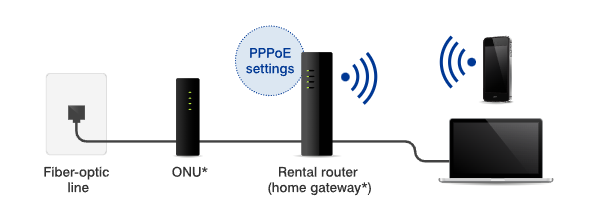
IPv4 over IPv6を利用するには対応しているルーターが必須になります。
うちの場合、PS4がIPv6対応してないからIPv4 over IPv6で通信しようとした所までは良かったんですけど、ルーターがIPv4 over IPv6に対応してなくてめちゃ遅だったのでルーターを買い替えました。参考までに。
— レオラオ (@Gorgeous_ei) June 29, 2021
ルーター買えてやっとFPSまともに出きるようになったぞ…IPv4 over IPv6に対応しないAsusルーターはPS4で使うべきじゃなかった。。
— そらっ (@AI03_and_1) February 27, 2021
市販で購入した物では使えないことが多いですね。
各サービス毎の対応ルーターについてはネット等で「サービス名 対応ルーター」などで検索いただけるとおそらく出てくるかともいます。
| 回線 | 値段 |
|---|---|
| ドコモ光 |
無料 |
| AU光 | 無料 |
| ソフトバンク光 | 有料(550円) |
高額な初期費用が必要なわけではないですが用意するのが少々面倒ですね。
PS4でIPv4 over IPv6を利用するデメリット②ゲーム時に不具合
最大のデメリットとして【通信対戦等の不具合】が発生する場合がある。
そもそもPS4ではIPv4のみの対応でゲームもその仕様を元に構築しているため、仕様外のIPv6接続で通信を行うと不具合が生じてしまうというわけです。

多分nuroのIPv4IPv6ハイブリッド試してもPS4もスクエニのFF14サーバーもIPv6自体の通信は対応してないからIPv4での通信しか生きない
なので空いてる環境で使いたいならIPv4 over IPv6使える回線に乗りかえてIP4とIPv4 over IPv6両方試してみるのが吉ってことっぽいなあ— 俺だよ!!俺!!! (@fftfantt) May 12, 2022
ps4のフレンドと一部マルチやらシェアプレイが出来ない問題はIPv4
に絞ることで解決したので、どうやらIPv6ないしはipv4 over ipv6が原因のようなんだけどps5だけIPv4に出来たらいいなーと探してみたらなかなか良い案が出て来てにっこり— さりてみ (@ManbouSss) March 27, 2022
v6プラスで利用できるポートが制限を解除することで改善できる可能性があります。
PS4をIPv6で接続するための設定方法
以下の手順で、PS4をIPv4 over IPv6(v6プラス)で接続できますので設定していきましょう。
ステップ1:プロバイダでIPv4 over IPv6に切り替え
現在契約してプロバイダや回線のページからIPv4 over IPv6に切り替えましょう。。

おそらく契約情報などを確認できるマイページ等で確認できるかと思いますが、もし切り替え場所が分からない場合は「サービス名 IPv6切り替え」で検索してみましょう!
ステップ2:IPv4 over IPv6対応のルーターをレンタル・購入
IPv6に対応したルーターを用意しましょう。
現在お使いのルーターがIPv6に対応している物であれば別でレンタル・購入する必要はないので、自前の物を使いましょう。
またお持ちでない場合は回線会社によってルーターをレンタルも可能。
レンタルがない場合はアマゾン等でも販売しているのでそちらで用意しましょう。
ステップ3:PS4でインターネット接続
上記の手順が完了したらプレステ4本体で接続していきましょう。
【設定の手順】
- [設定]を選択します。
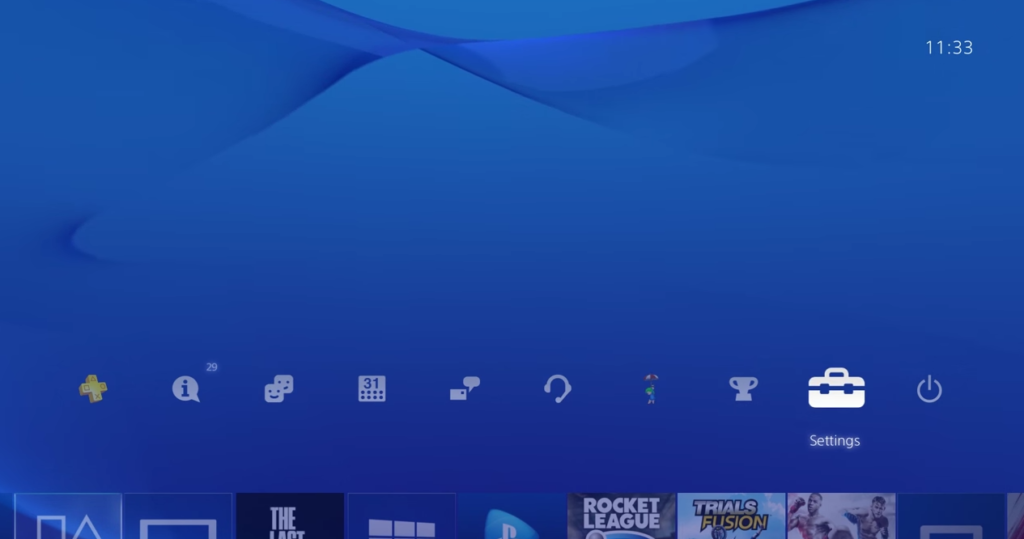
- ネットワークを選択します。
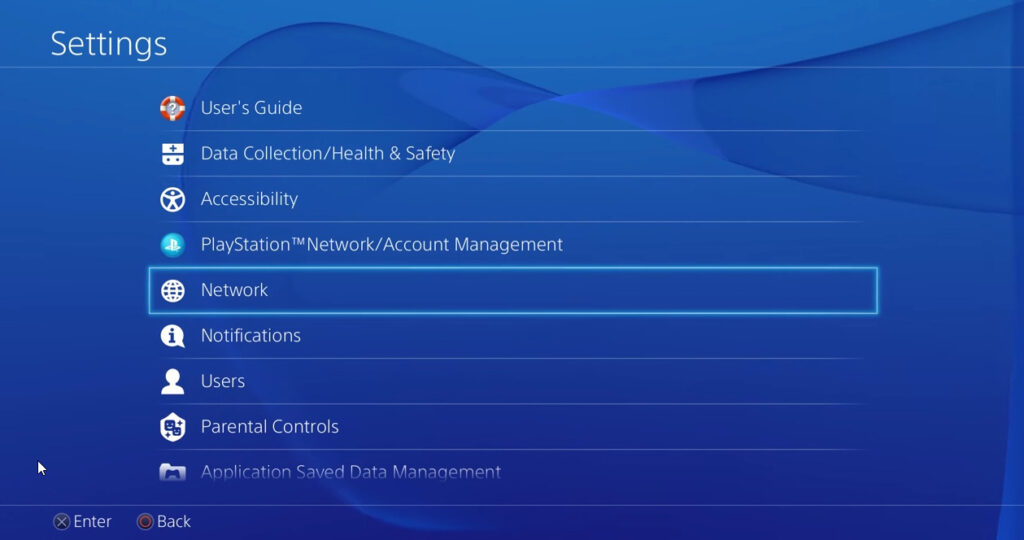
- [インターネット接続の設定]を選択します。
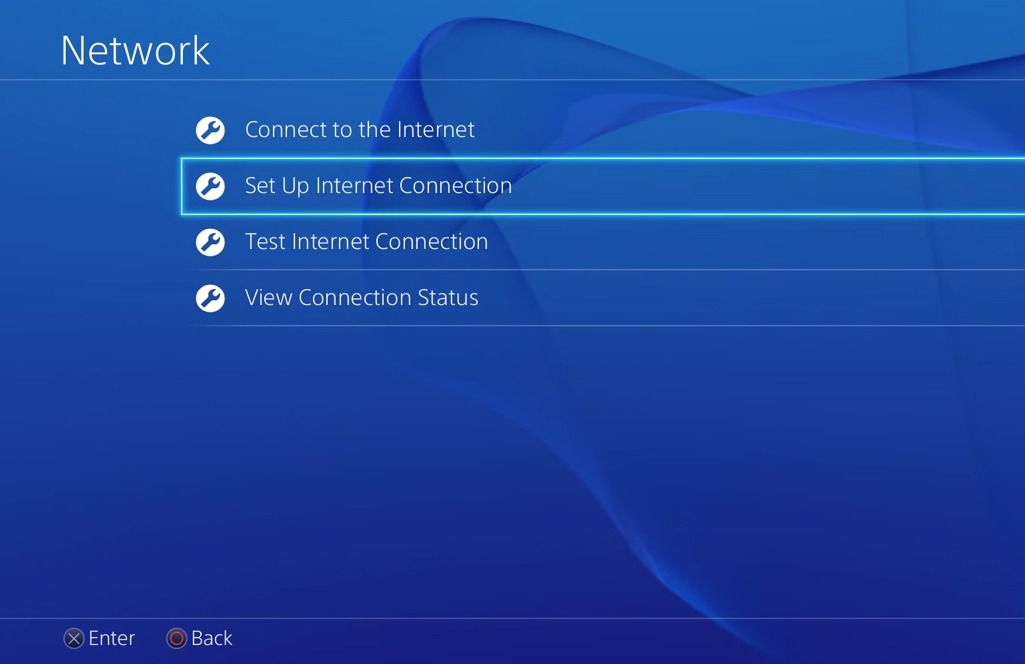
- ネットワークへの接続方法に応じて、[ Wi-Fiを使用]または[ LANケーブルを使用]を選択
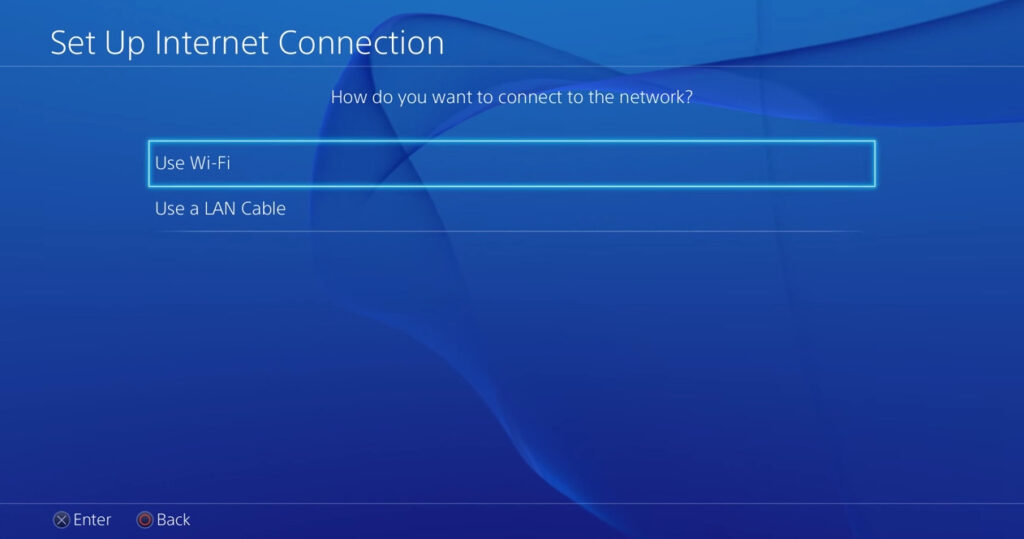
- 「かんたん/カスタム」を選択しIPv4 over IPv6対応の回線に接続
プレステ4でIPv4 over IPv6(v6プラス)が接続できない原因
上記の手順で設定してみたけどプレステ4でIPv4 over IPv6(v6プラス)が接続できない原因は大きくわけて下記の2点になります。
[box class="glay_box" title="原因"]
- ルーターのUPnP問題
- プロパイダの問題
[/box]
それぞれの原因についての対策方法を紹介していきます。
修正方法1:ルーターのUPnPをオフにする
対処方法の一つとして【ルーターのUPnPという機能をオフにする】という方法。
UPnPとは??
「通信に必要なポートを自動で開放してくれる機能」で同じルーターに接続されている機器同士を接続しやすくする機能です。
最近のルーターには基本的にこの機能が搭載されており便利な機能なんですが、v6プラス環境でオンラインゲームをする場合は邪魔になる可能性があります。
各ルーターの設定ページで変更可能なのでサクッと行いましょう
【Linksys設定の手順】
- [接続]ページに移動します。
- [管理]タブを選択します。
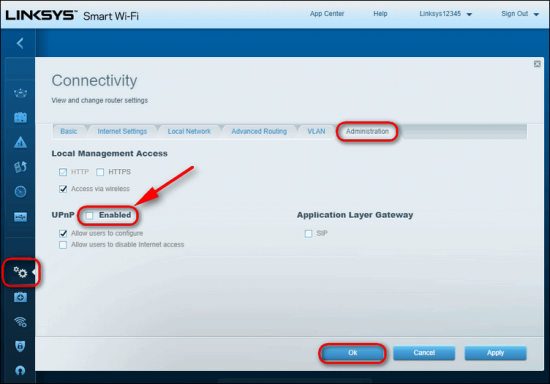
- 対応するチェックボックスのチェックを外します。
- [ OK ]をクリックして設定を保存します。
【ASUS設定の手順】
- WANページを開きます。[インターネット接続]タブが表示されます。
- [ UPnPを有効にする]を[いいえ]に切り替えます。
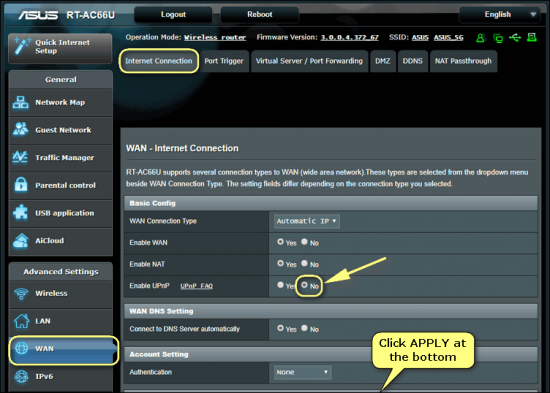
- ページの下部にある [適用]をクリックします。
【TP-Link設定の手順】
- [転送] >[ UPnP]に移動し、 [無効] を押します。
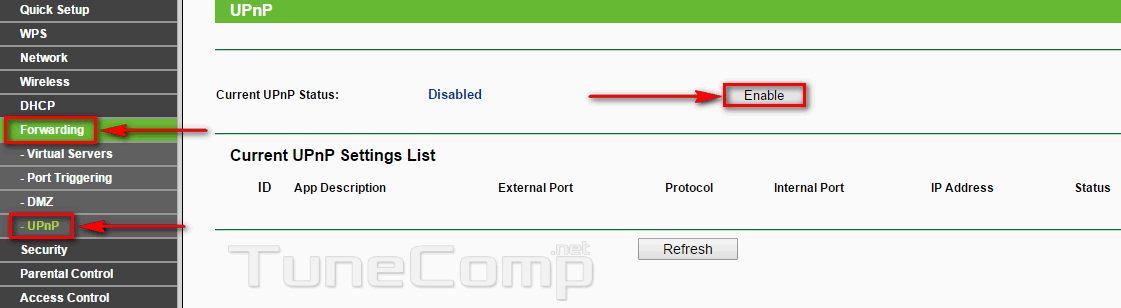
- (ユニバーサルプラグアンドプレイがすでにオフになっている場合、ボタンには「有効」という名前が付けられ、「現在のステータス:無効」という通知が表示されます)
【D-Link設定の手順】
- [詳細] >[詳細ネットワーク]に移動します。
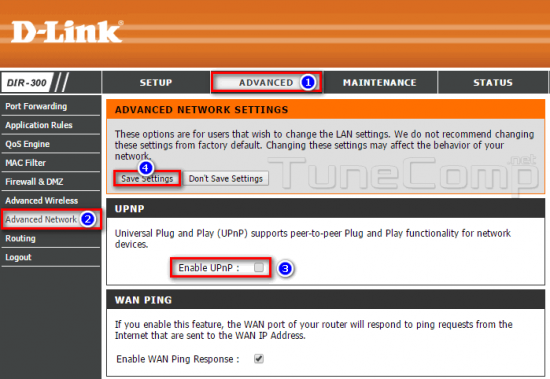
- チェックボックス[ UPnPを有効にする]の設定を解除します。
- [設定の保存]を押します:
修正方法2:プロバイダ・回線を変更する
根本的な問題としてお使いの【プロバイダ・回線】に問題がある可能性も!
そもそもの回線速度事態が遅い回線の場合いくらIPv6pに変更したところで、正直爆速になるとは言いがたいところがあります。
【計測速度サイト FAST】
上の計測サイトでもし【ダウンロードが50MBS以下】【アップロードが50MBS以下】【反応速度(PING値)が30MS以上】【ジッター値が10MS以上】のどれかに該当していた場合は問題が通信回線の可能性が高いため切り替えを検討したほうがいいです。
[kanren postid="752]
↑PS4のより詳しいネット速度検索方法はこちら!!
自分の回線がどの程度の速度なのか計測してみることを勧めます!
通信速度・ラグ・遅延問題を解決する方法

では通信関連問題の修正方法を紹介します。
[box class="black_box" title="解決策"]
- 快速なネット回線の切り替え【一番効果が高い】
- VPNを導入【即導入可能・セキュリティ向上】
- 無線から有線接続に切り替え【安価で対策】
- IPv6通信・v6プラスで接続する方法【対応回線のみ可】
[/box]
大まかに分けて3つの改善策があるので自分の環境やお好みに合わせて検討しよう!!
修正方法1:快速なネット回線の切り替え【一番効果が高い】

回線速度・ラグ等の問題を劇的に変更してくれる方法は【ネット回線の切り替え】
特に以下のような回線を利用している人は、乗り換えをおすすめします。
[box class="glay_box" title="おすすめできない回線"]
- マンションに無料で付いている回線:D.U-netやレオネットなど
- 持ち運び系のWi-Fi:WiMAXシリーズや○○Wi-Fiシリーズ
- コンセント挿すだけ回線:ソフトバンクエアーやホームルーター
- ADSL回線:YahooBB、フレッツADSL
- CATV回線:Jcomやベイコムなど
[/box]
もちろんこれらの回線が絶対に悪いというわけではありませんが、データや口コミを見る限り、悪い可能性が高いので注意しておいた方が良いです。
回線を切り替えるならゲームでの評判が良い以下の回線をおすすめします。
| 回線 | 平均ダウンロード・アップロード値 |
|---|---|
| NURO光 | ダウンロード速度:460.91Mbps アップロード速度:401.01Mbps |
| ソフトバンク光 | ダウンロード速度:316.63Mbps アップロード速度:186.24Mbps |
| |
ダウンロード速度:368.15Mbps アップロード速度:266.42Mbps |
| ドコモ光 | ダウンロード速度:284.11Mbps アップロード速度:194.54Mbps |
特におすすめなのは独自回線を利用している「NURO光![]() 」「
」「 ![]() auひかり
auひかり」。
他社の回線と比較して高速で安定しており、低速になりがちの夜も問題なく利用できオンラインゲーム・ゲームダウンロードに向いている回線となっています。
「ドコモ光 」や「 ソフトバンク光」はスマホとのセット割が強く特定のユーザーならばほかの回線に比べてお得に利用することができます。
↑オンラインゲームに向いているネット回線
こういったゲームにおすすめの回線や特徴については、以下別記事で解説していますので、切り替えを検討している人はチェックしてみてください。
どのネット回線がおすすめ???

個人的におすすめなネット回線は【NURO光】になります。
NURO光、あれから1週間経ったけど相変わらず快適。Wi-Fiでも安定して500Mbpsほどは出る。ONUのWi-Fiは使わずに、TP-linkのルーターで電波を飛ばす設定にしてる。遅い遅い勢の中には環境晒してない人多いし、極端に遅い人は単に外れ値なだけと見てる。NUROは速い。安心していい。 https://t.co/Ac3s8ruvdE
— のぶぶー🐖WEBマーケ事業代表&IT企業インハウスマーケター (@nobuboo511) November 14, 2022
日本国内の主要ネットサービスの速度と比較してみましょう。
| サービス名 | 速度(最大) |
| NURO光 | 2G |
| フレッツ光 | 1G |
| auひかり | 1G |
| 光コラボレーション (ドコモ光、ソフトバンク光等) |
1G |
| ADSL | 0.05G(50M) |
| ケーブルテレビ(J:COM) | 0.32G(320M) |
ダントツのスピードで現在の問題やストレスから解放される可能性が非常に高いです。
今なら特典として【45000円キャッシュバック】・【他社からの解約金を20000円負担】・【工事費無料】とお得なキャンペーンが盛りだくさん!!
しかもNUROに満足できなかった方は契約解除が無料とのこと・・・
リスクゼロで乗り換えが可能なのでいままで違約金や万が一遅かった場合の不安などを感じず乗り換えを躊躇していたかたにお勧めです!!
修正方法2:VPNを導入【即導入可能・セキュリティ向上】
ネット回線の切り替えは通信速度の改善や安定にかなり効果的ですが、どうしても「回線切り替えまで時間が掛かる」「手続が面倒」など手軽さには欠けます。
そういった場合は通信環境に【VPN】を導入することでわずか5分で改善されます。
VPNとは??
「Virtual Private Network」の略。
簡単に言うと仮想の「専用回線」を使って、インターネットを利用することができます。
IPアドレスを自由に変更することができるので匿名性が向上します。
無料のサービスもありますが、回線品質が悪く速度が遅い問題があります。
そのため、回線品質が良い「NordVPN」等が人気です。

↑こんな感じで各国・各地域にあるサーバーを暗号化しつつワンクリックで使用できるサービス
特にかなり遅い回線を利用している人には効果がある方法で、インターネットのデータの流れをVPNに変更することで改善することができます。
[box class="yellow_box" title="VPNメリット"]
- 海外限定のゲームや地域早期リリースゲームをプレイ可能
- 不当なオンラインゲーム垢バン対策
- サイバー攻撃者によるゲームの干渉からゲーマーを保護する-保証されたセキュリティ
- 高速な接続によるゲーム体験の向上-パフォーマンスの向上
[/box]
それ以外にもVPNでは様々なメリットがありゲームをプレイするなら導入するより快適に!
[kanren postid="2994"]
↑PS4にVPNを設定する方法
どのVPNがおすすめ???
個人的におすすめなのが【NordVPN】がおすすめ。
[box class="yellow_box" title="NORDVPNの利点"]
- スマホ・タブレット・パソコンのセキュリティ対策に!!
- ログ・履歴が保持されない
- セキュリティが強固
- 料金が安い・返金制度
[/box]
有名VPNのExpressVPNは最安で$8.32(約900円)なのに比べ、NordVPNは$2.99(約400円)と半値近く違うので毎月のコストが掛かりません。
さらに【一ヶ月であればいつでも無条件返金】なので、まず試しに使ってみて使わなそうならやめることもできるので登録のハードルが低いのも個人的にはありがたかったです。
方法3:PS4の通信を有線接続に切り替える方法

PS4を携帯モード等で無線で通信している方は【有線接続】に切り替えてみましょう。
どうしても無線の場合は障害物などがあるため、有線に比べると通信の安定性にかけておりラグなどの問題が発生しやすいです。
PS4に有線ケーブルを接続してみましょう。
LANケーブル
[kanren postid="349"]
↑PS4を有線ケーブル変更方法
上記の方法で細かく解説していますので設定していきましょう。
ただやはり有線が邪魔だったり・物理的に有線を繋ぐごとができないなどの問題が発生するので、無線自体を強化することを進めます。
オンラインゲームにおすすめのネット回線は???

もしネット回線の切り替えを検討したいかたにおすすめなのが以下の回線!!
工事や解約の手続きなど少しの手間は必要になりますが、キャッシュバックや違約金負担などがあるため、金額的に損することはほとんどありません。
プロゲーマーも利用する 最大2Gbpsの最速回線『NURO光』

| 最大通信速度 | ダウンロード2Gbps/アップロード1Gbps |
| 月額料金 | 5.217円 |
| マンション用プラン月額料金 | 2000円~2750円(条件あり) |
| 申し込み特典(webサイト限定) | 450,00円~60,000円 |
| 工事費 | 44,000円を30回払い30回割引で実質無料 |
SONYグループの子会社であるSo-netが運営している[NURO光]
ほかの回線に比べて圧倒的な【回線速度・ダウンロード/アップロード】速度が魅力の回線で最大2Gbpsの超高速回線になります。
感覚的な物ではないことの証明として「みんなのネット回線速度」という回線の利用者の実測値をリアルタイムでまとめているサイトを参考に直近数月間の平均速度を掲載しています。
| ダウンロード平均速度 (下り) |
アップロード平均速度 (上り) |
|
|---|---|---|
| 499Mbps | 430Mbps | |
| auひかり | 420Mbps | 300Mbps |
| ソフトバンク光 | 315Mbps | 208Mbps |
| ドコモ光 | 270Mbps | 208Mbps |
利用者が限定的な地域限定回線を除いた主要4回線を比較したところ【NURO光がダウンロード速度・アップロード速度ともにトップ】という結果に!!
また速度以外にも[通常44000円の工事費が無料][プレステ5のレンタル][45000円の高額キャッシュバック]などのお得なキャンペーンが目白押しなので、速度にこだわりたい特にFPSユーザーにはおすすめの回線になります。
NURO光の公式サイトからの申し込みを行ってください!
[kanren postid="2162"]
↑NURO光の速度・メリット・デメリット
3大キャリア唯一の独自回線『auひかり』

| 最大通信速度 | ダウンロード1Gbps/アップロード1Gbps |
| 月額料金 | 戸建タイプ:5,610円 マンションタイプ:4,180円~ |
| AUスマホ割引 | 11000円(条件あり) |
| キャッシュバック | 20000円 |
| 工事費 | 実質無料 |
独特なCMで有名のauひかり!!
3大キャリアの一角を担うにふさわしく、ゲーム利用におけるネット回線として問題ないレベルで利用することが可能です。
auひかりはほかの2大キャリア[ソフトバンク・ドコモ光]とは違い、独自の光ファイバーを所有しているため夜などの混雑時における速度遅延がほぼ発生しません。

また現在のスマホがAUであるならば【auスマートバリュー】による割引が受けられる。
[aside type="boader"] auひかりを引いていると家族のauスマホがセットで一代ごとに永年1,100円安くなる [/aside]
この割引は10台まで入るので、例のように「auデータMAX Pro」を契約しているスマホが1台あれば1,100円引き。3台もあれば毎月3,300円も安くなります。
auひかり(So-net)の公式サイトからの申し込みを行ってください!
[kanren postid="2231"]
↑auひかりの速度・メリット・デメリット
対応エリア・100Mbpsの速度補填が魅力の『ドコモ光』

| 最大通信速度 | ダウンロード1Gbps/アップロード1Gbps |
| 月額料金 | 戸建タイプ:5,200円~ マンションタイプ:4,000円~ |
| ドコモユーザー割引 | ドコモの携帯代を最大3,500円毎月割引き |
| 申し込み特典(webサイト限定) | 最大20,000円 |
| 工事費 | 44,000円を30回払い30回割引で実質無料 |
ドコモ岳で有名な3大キャリアの一角[ドコモ光]
ドコモ光は数ある回線会社の中でもトップクラスのシェア率を誇っており、回線が通じない場所を探す方が難しいのが魅力です。

速度に関しては[NURO光]などの独自回線と比べてしまうと、若干遅いが、オンラインゲームをするには十分な性能ですので候補として考えても良いと思います。
またキャッシュバックもGMO経由なら[55000円]と高額!!ドコモ光の公式サイトからの申し込みを行ってください!
NURO光の公式サイトからの申し込みを行ってください!
[kanren postid="2253"]
↑NURO光の速度・メリット・デメリット
3大キャリア唯一の独自回線『auひかり』

| 最大通信速度 | ダウンロード1Gbps/アップロード1Gbps |
| 月額料金 | 戸建タイプ:5,720円 マンションタイプ:4,180円 |
| ソフトバンク携帯/スマホ割引 | ソフトバンク携帯/スマホ |
| 申し込み特典(webサイト限定) | 最大63,400円還元 |
| 工事費 | ・工事費実質無料 ・他社回線解約金を最大10万円まで負担 |
お父さん犬で有名な3大キャリアの一つ[ソフトバンク光]
独自回線に比べてしまうと劣りますが、通常ポートに制限がかかり安定性にかけるIPoEサービスがソフトバンクの場合制限が一切掛からないため安定した通信をすることが可能。

[aside type="boader"]おうち割光セットとは『ソフトバンクスマホとソフトバンク光』など、ソフトバンク系列のスマホとネット回線をセットで利用することで、スマホ月額料金が永年毎月550円(税込)~1,100円(税込)お得になるセット割引サービスのこと。 [/aside]
ソフトバンク光サイトからの申し込みを行ってください!
[kanren postid="2277"]
↑ソフトバンク光の速度・メリット・デメリット
結局どの回線がおすすめ???

個人的にはほかの回線を利用したうえで現在も利用している[NURO光]
やっぱり速度が爆速でほかの人と回線を共有する[ソフトバンク光][ドコモ光]などは、夜極端に遅くなることが多く自宅では夜利用することが多いので不満に思う可能性が高い。
その点どの時間帯でも快適な回線であるNURO光は強いと感じます。

ただNURO光の場合対応地域が色付きの都道府県のみのため、該当地域にお住まいでない方はNURO光と同様の回線方式で夜に遅延のない[ auひかり]がおすすめです。
[ auひかり]はほぼすべての地域に対応しており場所を選ばないメリットがあります。
まとめ
今回は【PS4でIPv6通信・v6プラスで接続する方法!ゲームができない時の対処法紹介】の紹介でした。接続自体はわりと簡単に変更できますので一度試してみてはいかがでしょうか
また速度が遅くなった場合や速度が変わらない場合は回線自体に問題がある可能性がありますので下記の回線に変更することをおすすめします!!
| サービス特徴 | レビュー | |
|---|---|---|
| NURO光 | ・最大2Gbpsの超高速回線 ・大会があるeSports施設でも採用 ・現状日本最速のネット回線 |
解説 |
| ソフトバンク光 | ・最大1Gbpsの高速回線 ・IPv6高速ハイブリットで安定 ・IPv6のポート制限なし |
解説 |
| |
・最大1Gbpsの高速回線 ・独自光ファイバーで速度が安定している回線 |
解説 |
| ドコモ光 | ・最大1Gbpsの高速回線 ・全国の約93%にサービスを提供 |
解説 |
※解説を押すとレビューページに飛びます。